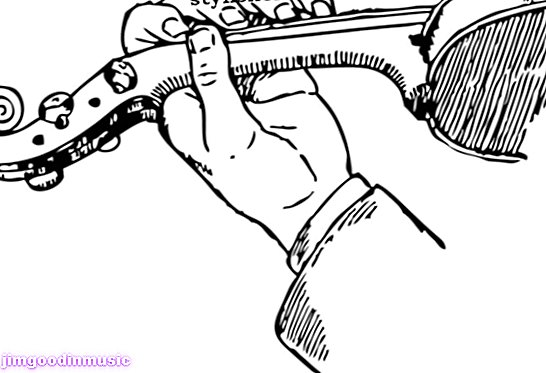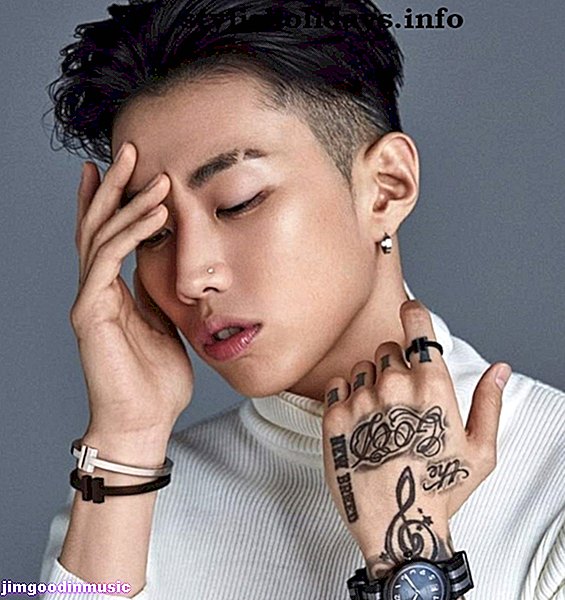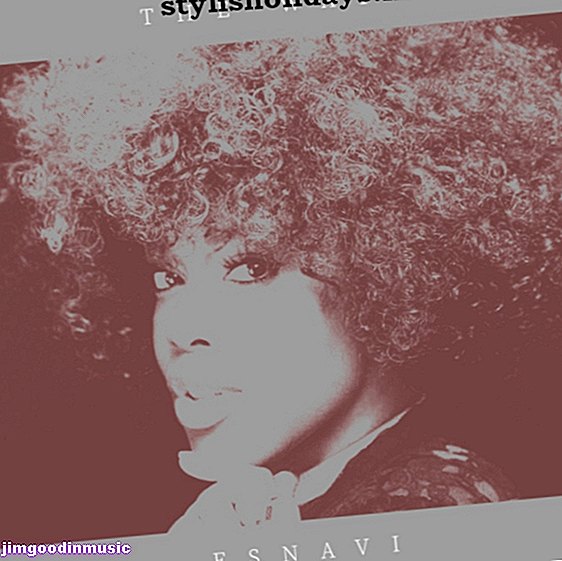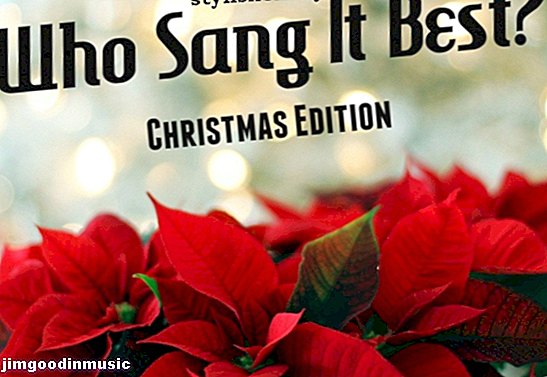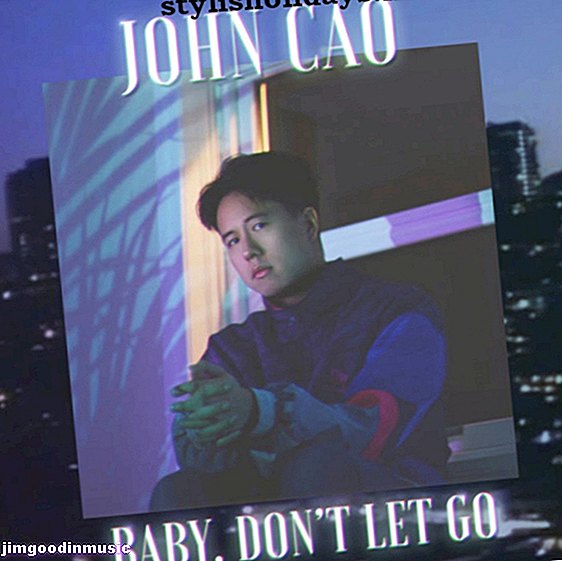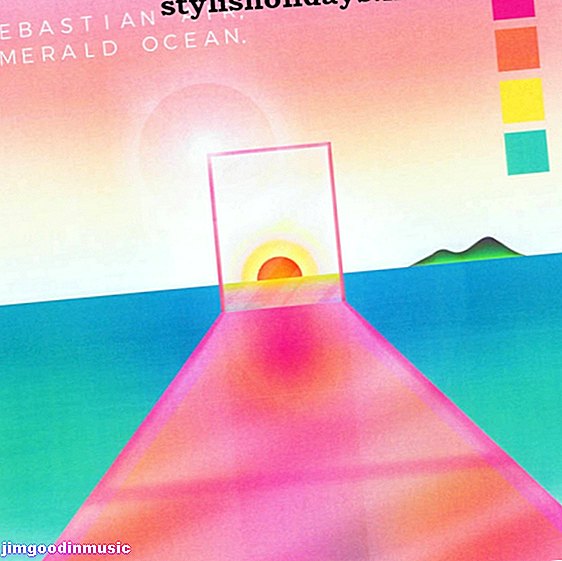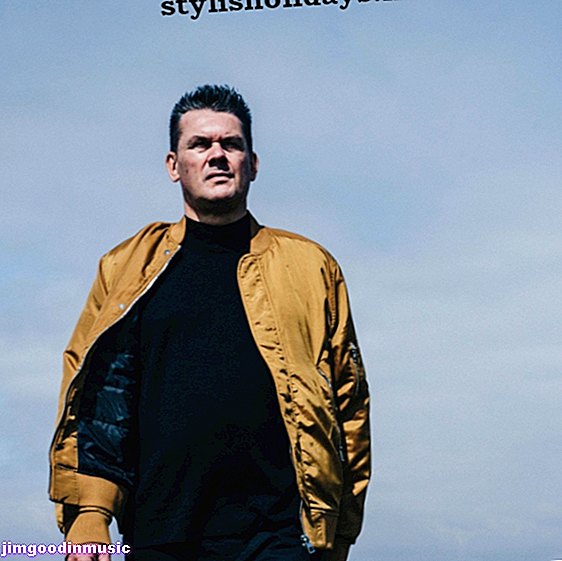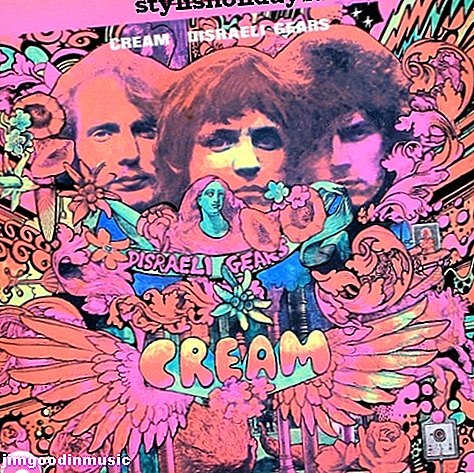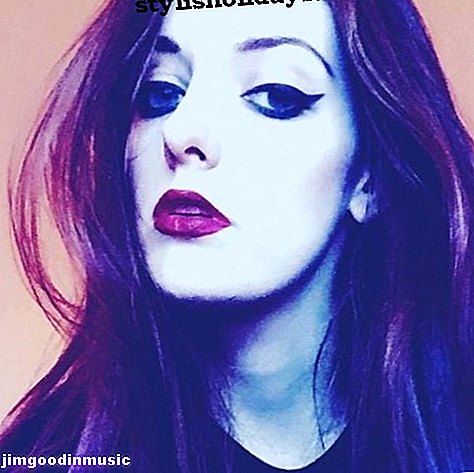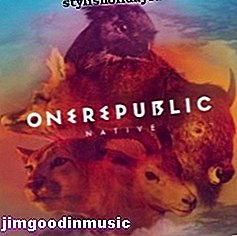एक नि: शुल्क समर्थन ट्रैक बनाना
मैं अपने YouTube वीडियो के लिए कुछ संगीत बनाना चाह रहा था, जो छवियों से बने थे, या उनका कोई वास्तविक ऑडियो नहीं था। तो जो मैं चाहता था वह कुछ मुक्त था जिसका कोई कॉपीराइट संलग्न नहीं था और जिसे मैं बिना किसी समस्या के चला सकता था।
मैंने इसे कुछ मुफ्त कार्यक्रमों का उपयोग करके पाया जो मैंने ऑनलाइन पाया। मैंने सोचा कि यह मेरे द्वारा किए गए तरीके को साझा करने के लिए उपयोगी होगा (यदि मुझे याद रखने में मदद करने के अलावा कोई अन्य कारण नहीं है!)।
आपको संगीत बनाने, संगीत पढ़ने में सक्षम होने या किसी भी प्रकार के संगीत सॉफ़्टवेयर का उपयोग करने में सक्षम होने का कोई अनुभव नहीं है, ताकि आप स्वयं संगीत ट्रैक बना सकें। संगीत उतना ही सरल या जटिल हो सकता है जितना आपके लिए समय और धैर्य हो!
जब आप पहली बार कार्यक्रमों का उपयोग करते हैं, तो सीखने की एक डिग्री की आवश्यकता होती है, लेकिन एक बार जब आप अपने पास होंगे तो आप काफी अलग संगीत बना सकते हैं।
1. अपने पाश और प्रभाव चुनें
इसलिए जब मैंने पहली बार ऐसा करना शुरू किया, तो मैंने Soundation.com नामक एक साइट पर काम किया - इसमें कई अलग-अलग योजनाएं उपलब्ध हैं, लेकिन इसमें 700 ध्वनि प्रभाव के साथ एक शानदार मुफ्त योजना उपलब्ध है।
बहुत सारे वास्तविक लाइव साउंड इफेक्ट्स (जैसे ट्रैक्टर इंजन की आवाज़) के साथ-साथ कुछ वास्तविक संगीत नमूने भी हैं। आप इन प्रभावों का एक दूसरे के ऊपर उपयोग कर सकते हैं और उन्हें खींच सकते हैं और छोड़ सकते हैं जहाँ आप उन्हें उपयोगकर्ता इंटरफ़ेस में जाना चाहते हैं।
यूआई का उपयोग करने में थोड़ा समय लगता है और यह अनुशंसा की जाती है कि आप कम से कम निर्देशों पर एक सरसरी नज़र डालें यदि आप उन लोगों में से हैं जो सीधे अंदर कूदते हैं लेकिन एक बार आपको यह विचार करना होगा कि आपको क्या करने की आवश्यकता है। यह अपेक्षाकृत आसान है।
एक छोटा सा नमूना बनाने के लिए बस उन ध्वनियों को खींचें जिन्हें आप विभिन्न चैनलों में चाहते हैं। यदि ध्वनियों के अलग-अलग टेंपो हैं, तो कार्यक्रम उन्हें खींच देगा या पिच को बदल देगा ताकि वे मेल खाएं, यह वास्तव में बहुत उपयोगकर्ता के अनुकूल है।
एक बार जब आपके पास कुछ आवाज़ें होती हैं जो एक अच्छा नमूना बनाने लगती हैं तो आप उन्हें एक .wav फ़ाइल के रूप में निर्यात कर सकते हैं और उन्हें अपनी हार्ड ड्राइव पर सहेज सकते हैं। यदि आप ध्वनि के साथ एक खाता खोलते हैं तो आप उनकी साइट पर नमूने भी सहेज सकते हैं।
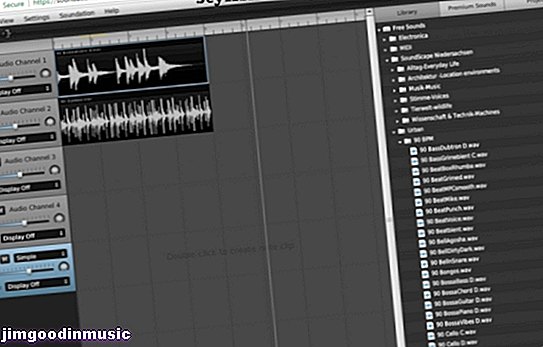
2. एक साउंडट्रैक बनाने के लिए अपने नमूनों का उपयोग करें
एक बार आपके पास आपके नमूने होने के बाद आप उन्हें लगातार उपयोग कर सकते हैं (शायद सिर्फ लंबे ट्रैक के लिए उन्हें दोहराते हुए) अपने बैकिंग ट्रैक को बनाने के लिए।
इस बिट के लिए मैं ऑडेसिटी नामक एक प्रोग्राम का उपयोग करता हूं जिसे आप मुफ्त में भी डाउनलोड कर सकते हैं। यह एक छोटा सा कार्यक्रम है और एक बार जब आप खोलते हैं तो आप उन नमूनों को आयात कर सकते हैं जिन्हें आपने साउंडेशन में बनाया था।
ऑडेसिटी खोलें और नमूनों को आयात करें, फिर आप एक लूप बना सकते हैं या फिर पटरियों के मेनू को लगातार पटरियों को संरेखित करने के लिए उपयोग कर सकते हैं। आप अपने पास मौजूद नमूने का भी चयन कर सकते हैं और इसे एक निश्चित संख्या में दोहराने के लिए चुन सकते हैं ताकि आपके पास लंबा ट्रैक हो। यह आपको यह भी बताएगा कि ट्रैक कितना लंबा होगा जो आपके वीडियो के पहले से ही उपयोगी हो सकता है।
ट्रैक के अंत में आप ट्रैक को फीका करना चुन सकते हैं यदि आप चाहते हैं और कई अन्य प्रभाव हैं जो आप उपयोग कर सकते हैं।
आप दुस्साहस में पटरियों के साथ क्या कर सकते हैं और ईमानदार होने के लिए कई विकल्प हैं, मैंने मुश्किल से सतह को खरोंच दिया है! लेकिन सिर्फ सरलतम भागों का उपयोग करने से मुझे बैकिंग ट्रैक के रूप में उपयोग करने के लिए एक मुफ्त ऑडियो ट्रैक बनाने की क्षमता मिली है।

3. अपनी .Wav फ़ाइल बनाएँ
यदि आप बाद में इसमें कुछ बदलाव करना चाहते हैं, तो आप दुस्साहस फ़ाइल को सहेज सकते हैं, लेकिन एक बार जब आपको लगता है कि आपका पूरा किया गया पृष्ठभूमि संगीत है जिसे आप .wav फ़ाइल के रूप में निर्यात कर सकते हैं।
यह तब आपके वीडियो को जोड़ने के लिए उपयोग किया जा सकता है जब आप इसे बना रहे हों।
नीचे दिया गया वीडियो वह है जिसे मैंने अपना ऑडियो बनाया और उपयोग किया है। मैंने YouTube पर अपलोड करने से पहले वीडियो पर ऑडियो ट्रैक जोड़ने के लिए विंडोज मूवी मेकर का उपयोग किया।